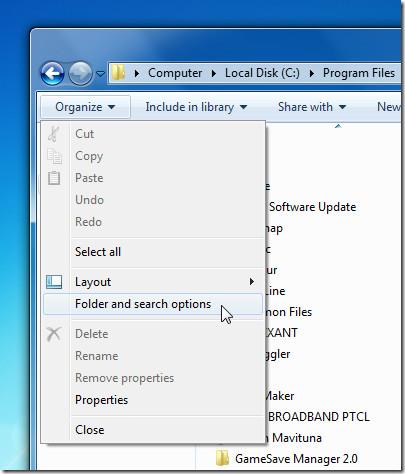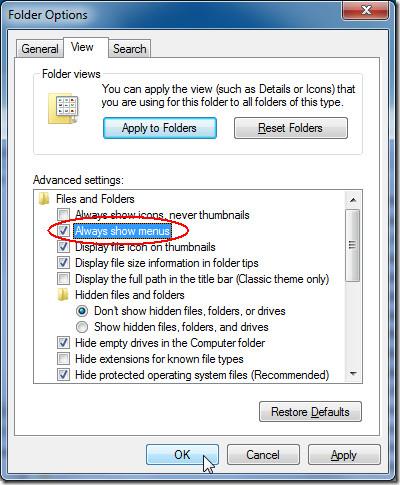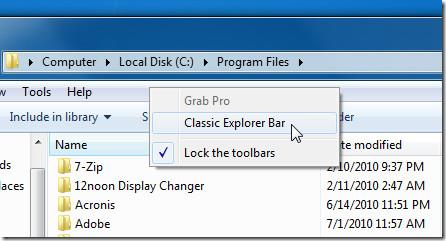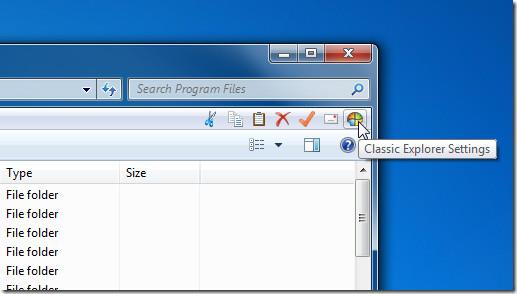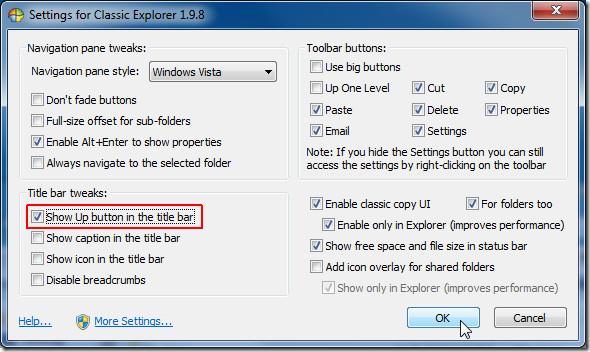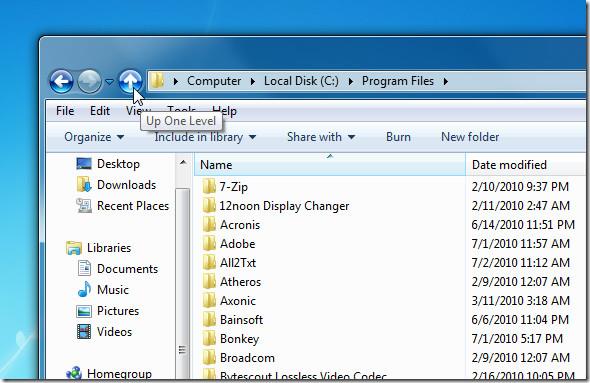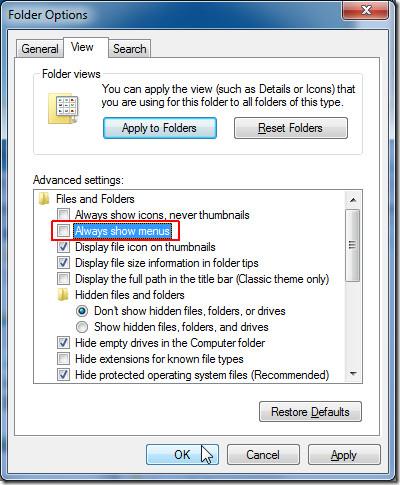Par défaut, l'Explorateur Windows 7 est dépourvu de bouton « Remonter d'un niveau », permettant de revenir à la fenêtre précédente. L'absence de bouton spécifique à cet effet n'est pas un problème : il suffit de cliquer sur le nom du dossier précédent dans la barre d'adresse pour y revenir. Cependant, compte tenu du fait que de nombreux utilisateurs ont du mal à se familiariser avec la nouvelle interface Windows, nous vous proposons aujourd'hui un guide étape par étape pour ajouter un bouton « Remonter ».
Pour commencer, examinons la disposition par défaut de l'Explorateur Windows. Seuls deux boutons de navigation sont visibles dans la barre de titre.

Pour ajouter un bouton « Remonter d'un niveau » et de nombreuses autres options classiques à l'Explorateur Windows, installez d'abord ClassicShell (le lien de téléchargement est disponible en bas de cet article) : un outil conçu pour réintégrer l'ancien menu de démarrage de Windows et d'autres options directement dans l'Explorateur Windows 7. Cependant, vous pouvez désactiver l'inclusion de l'ancien menu de démarrage pendant l'installation. Une fois installé, ouvrez l'Explorateur Windows, puis, sous le menu « Organiser », cliquez sur « Options des dossiers et de recherche ».
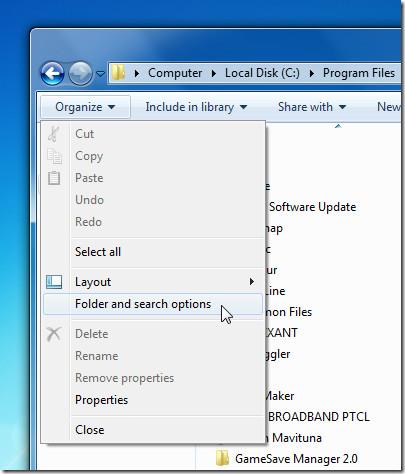
Cela fera apparaître la boîte de dialogue Options des dossiers, maintenant sous la section Fichiers et dossiers, activez l'option Toujours afficher les menus et cliquez sur OK pour appliquer les modifications.
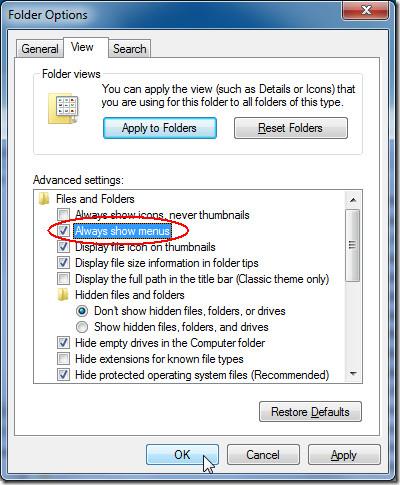
L'ancien menu s'affichera sous la barre d'adresse, cliquez maintenant avec le bouton droit sur le menu pour sélectionner la barre d'exploration classique.
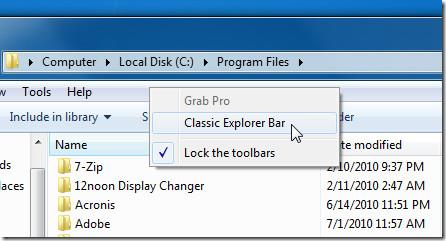
Toutes les options de l'application ClassicShell s'affichent alors à droite du menu. Cliquez ensuite sur le bouton « Paramètres de Classic Explorer ».
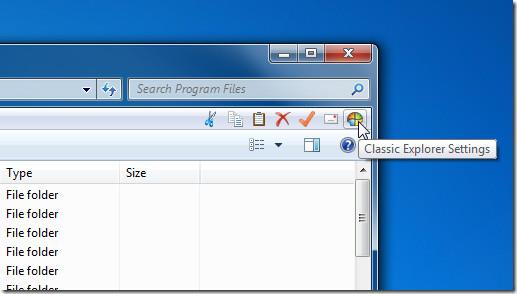
Cela ouvrira la boîte de dialogue des paramètres de l'Explorateur classique. Vous pourrez explorer les nombreuses options disponibles. Cependant, pour cet article, nous n'activerons que l'option « Afficher le bouton dans la barre de titre » . Cliquez ensuite sur OK.
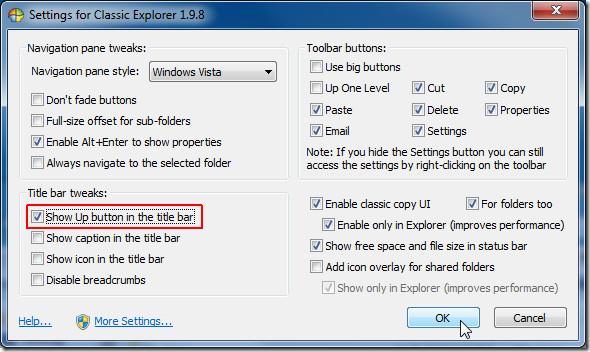
Fermez maintenant toutes les fenêtres de l'Explorateur Windows et rouvrez-les pour afficher le nouveau bouton « Monter d'un niveau », également appelé bouton « Cliquer pour revenir ».
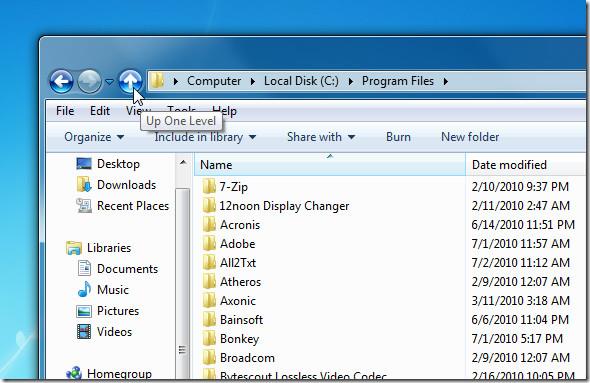
Maintenant, si vous ne voulez pas du menu orthodoxe dans l'Explorateur Windows, vous pouvez facilement le supprimer de la boîte de dialogue Options des dossiers.
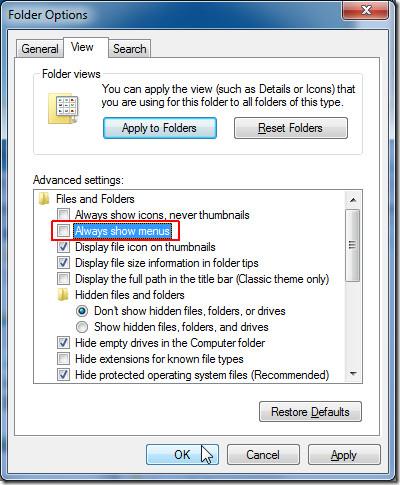
Grâce au tweaker ClassicShell, vous pouvez activer/désactiver de nombreux boutons, menus et volets de navigation Windows précédents, lignes de barres de titre, boutons de barre d'outils, etc. Amusez-vous bien !.
Télécharger ClassicShell
[ via freewaregenius ]